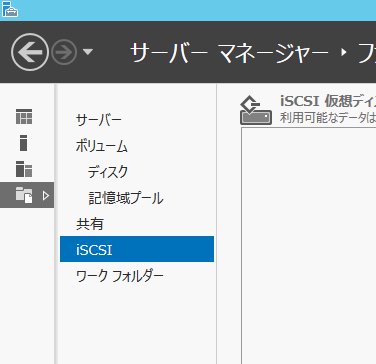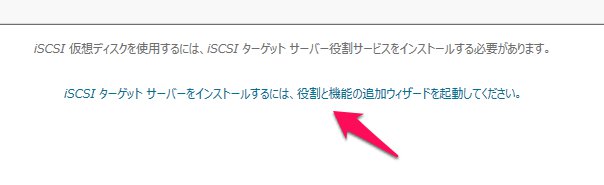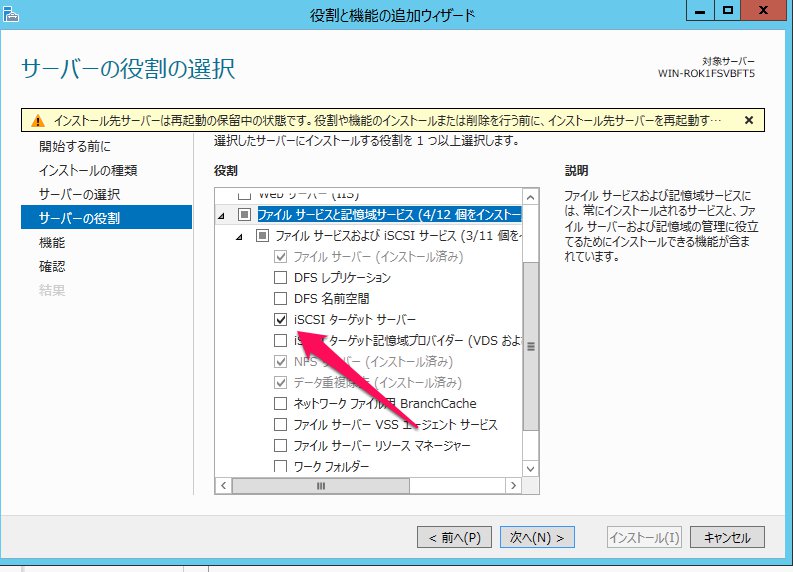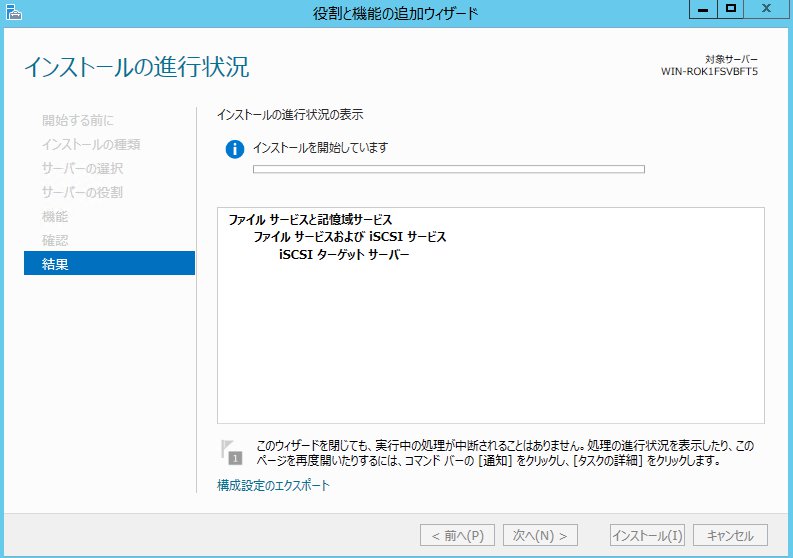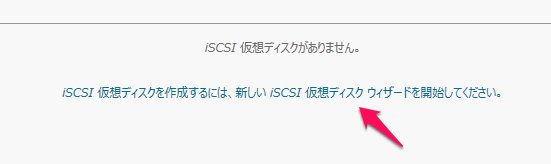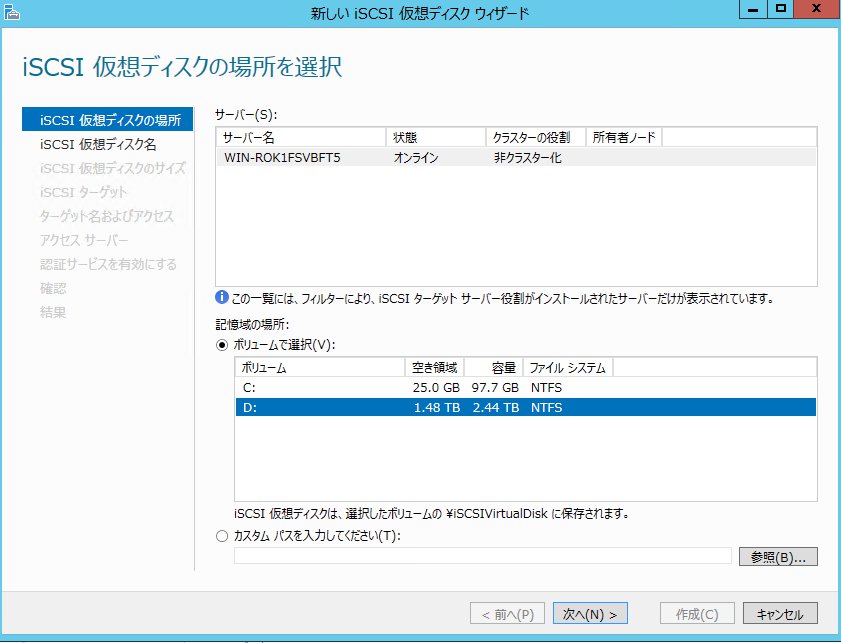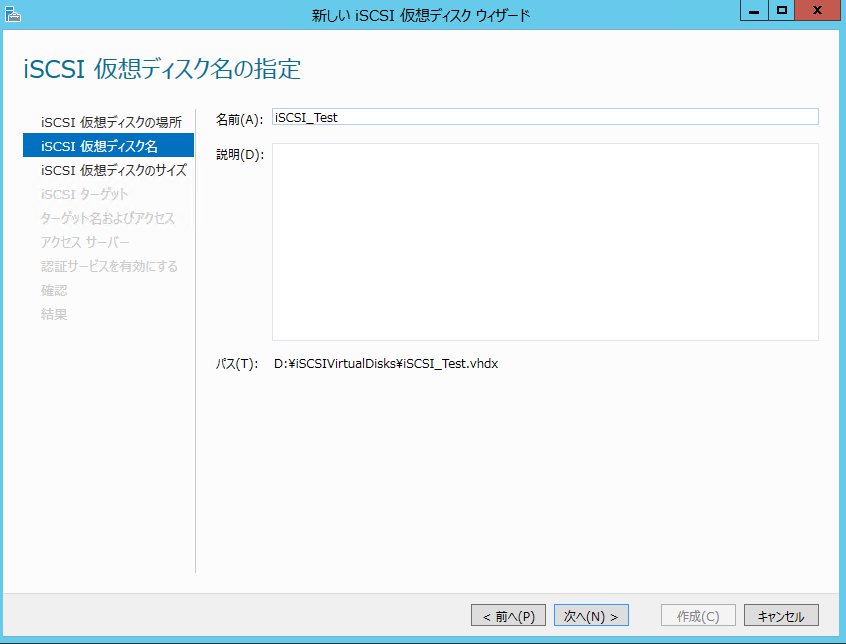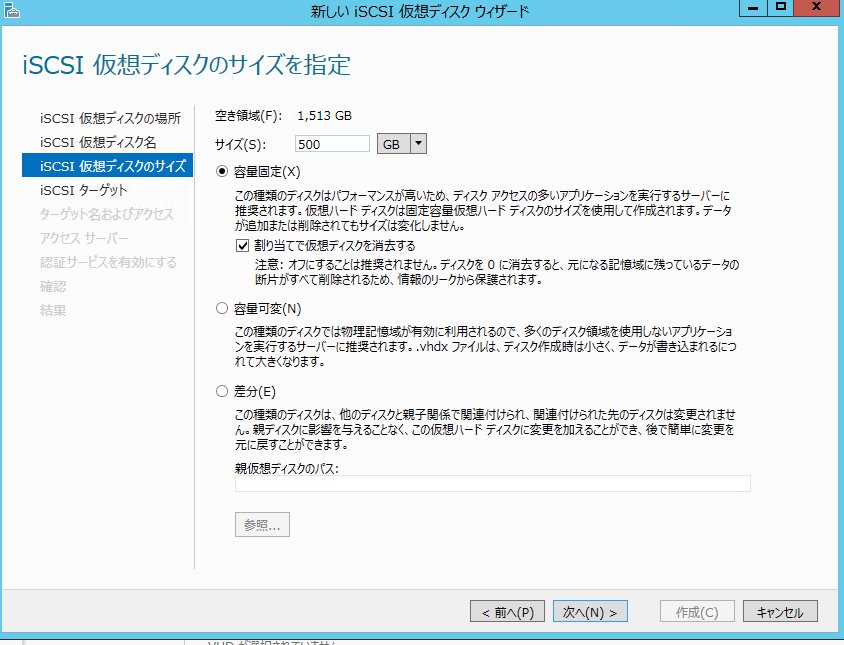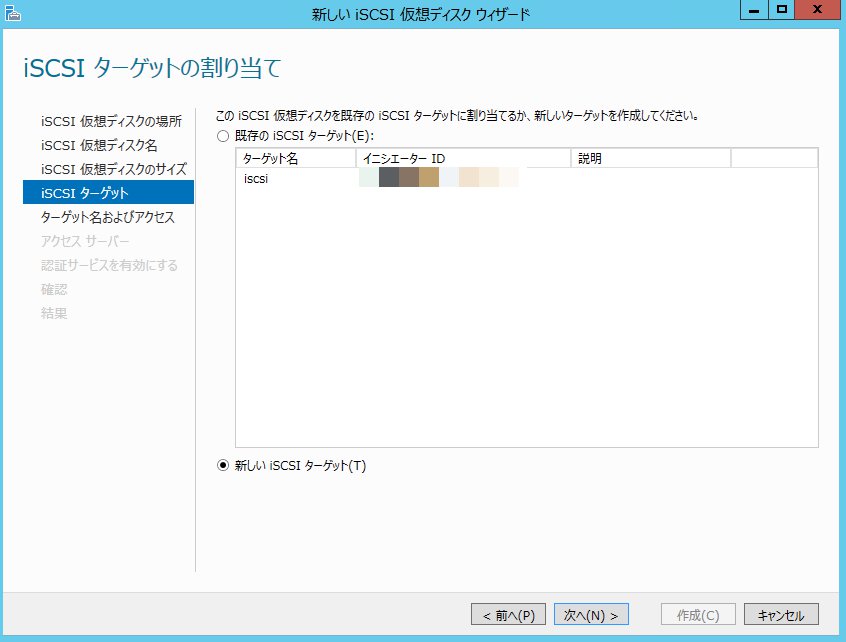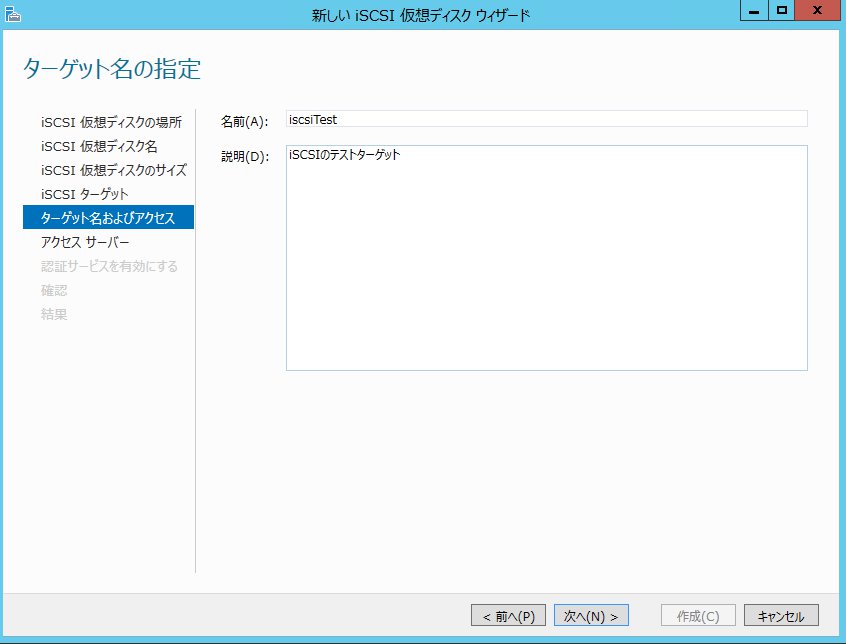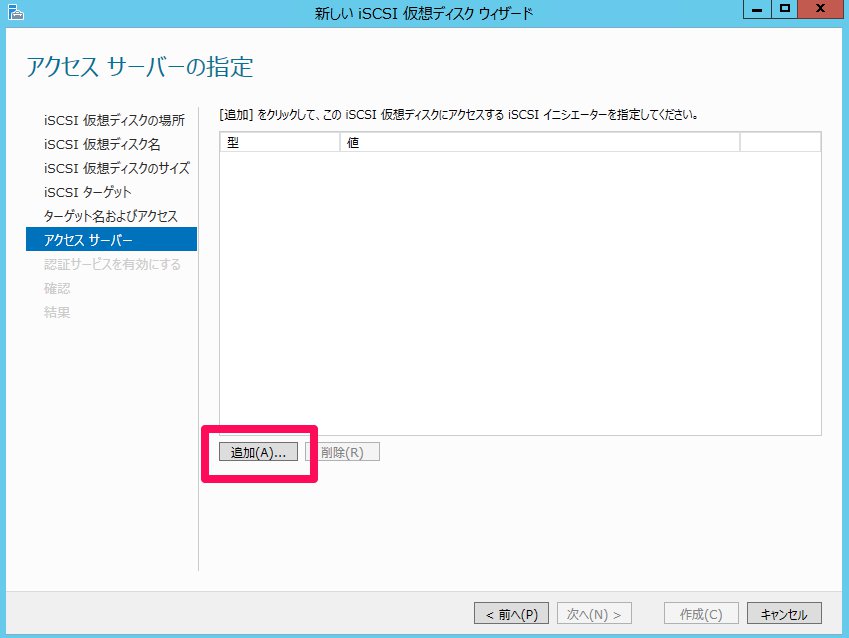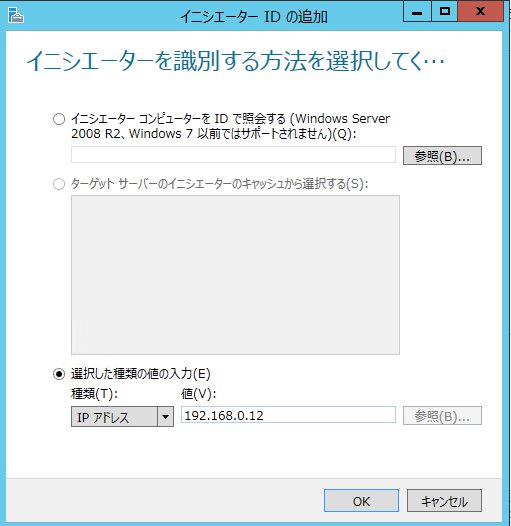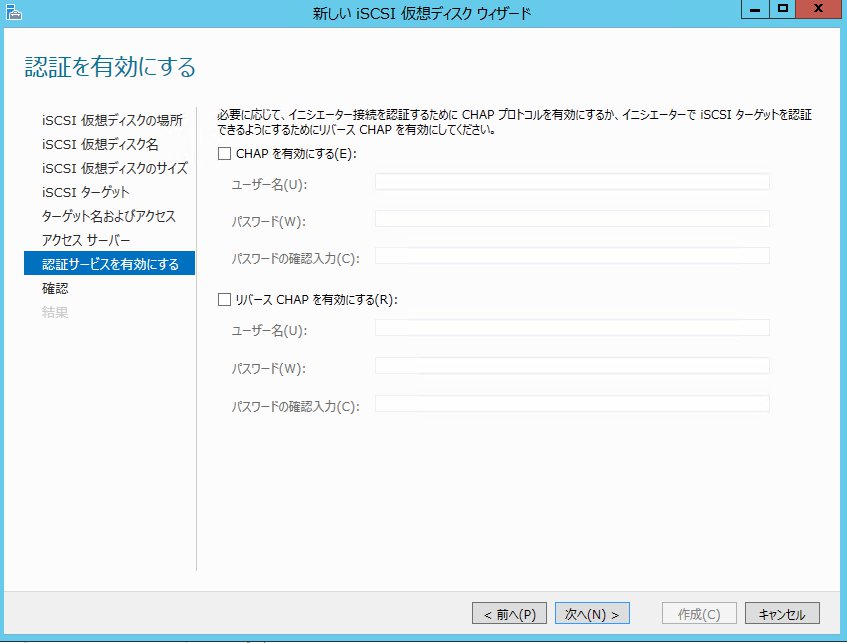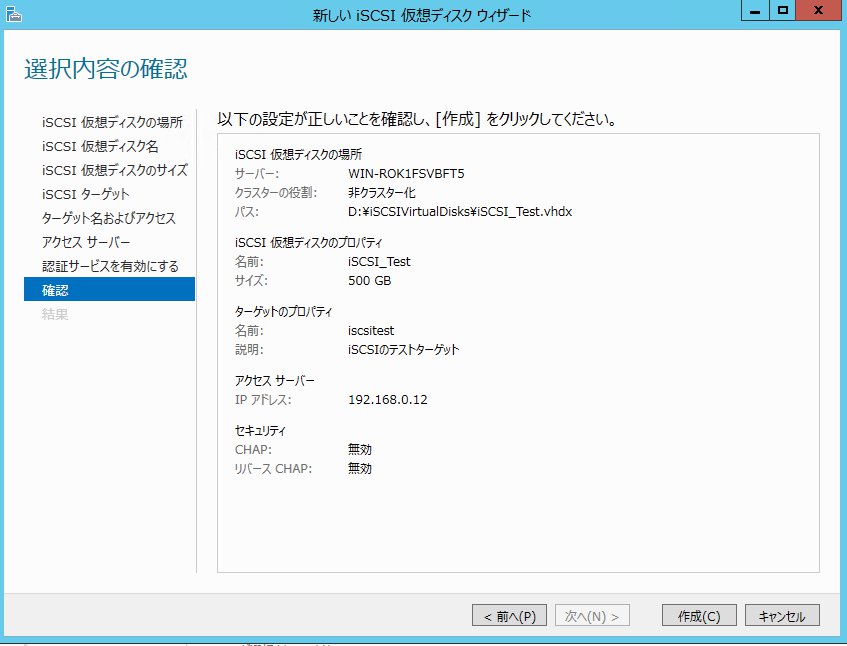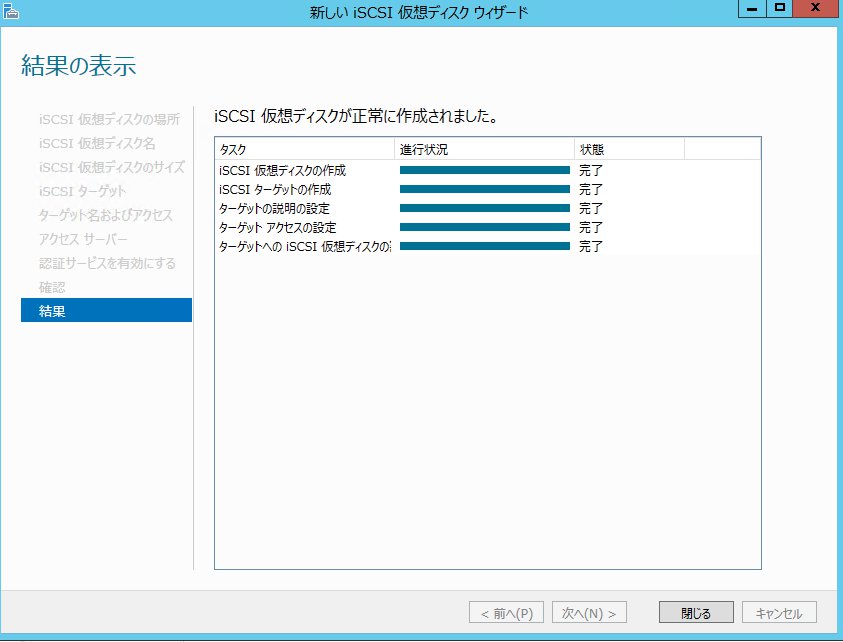WindowsServer2012でiSCSIホスト設定
Last-modified: Tue, 03 Nov 2020 13:15:16 JST (1706d)
Top > WindowsServer2012でiSCSIホスト設定
Windows Server 2012 R2にて、iSCSIホストの設定メモです。
- サーバーマネージャーより、iSCSIをクリックします。
- 役割と機能の追加ウイザードを起動しろと言われるのでクリックします。
- サーバの役割の選択画面が表示されます。自動的にiSCSIターゲットサーバにチェックが入っていますので、そのままインストールします。
- インストールが開始されます。
- 再起動後、無事インストールが終わりましたら、再度サーバマネージャよりiSCSIをクリックします。
すると、iSCSI仮想ディスクウイザードを開始してくださいと言われるのでクリックします。 - iSCSI仮想ディスクを保存する場所を選択します。
- 仮想ディスクに名前を付けます。
- 容量を指定します。
- iSCSIターゲットを割り当てます。ここでは新しいiSCSIターゲットを割り当てます。
- iSCSIのターゲット名を入れます。
- アクセスサーバ(つまりiSCSI接続先)の情報を入れます。追加ボタンをクリックします。
- 下にある選択した種類の値の入力にチェックを入れ、IPアドレスを選択。接続先サーバのIPを入れます。
ここは名前解決できるのならDNSでもいいです。 - 接続に認証を要求することが出来ます。今回はお試し環境なので認証なしにします。
- 確認画面が出ます。
- 完了します。その後自動で作成した仮想ディスクの初期化が実行されます。
Counter: 944,
today: 1,
yesterday: 2
このページの参照回数は、944です。